Nextcloud è una piattaforma di condivisione e collaborazione di file open source gratuita, la più utilizzata, che ti consente di ospitare i tuoi servizi di file hosting. È un fork di ownCloud e molto simile ad altre soluzioni di archiviazione tra cui Dropbox, Google Drive e altri. Nextcloud ti consente di archiviare i tuoi contenuti personali, file, documenti e foto e condividerli con i tuoi amici e familiari. Viene fornito con molti componenti aggiuntivi che ti aiutano a estendere le sue funzionalità.
In questo tutorial, ti mostreremo come installare il server e il client Nextcloud su Ubuntu 20.04.
Prerequisiti
- Un nuovo VPS Ubuntu 20.04 sulla piattaforma Atlantic.net Cloud
- Un sistema desktop con Ubuntu 20.04
- Un nome di dominio valido puntato all'IP del tuo server
- Una password di root configurata sul tuo server
Fase 1:crea un server cloud Atlantic.Net
Per prima cosa, accedi al tuo server Atlantic.Net Cloud. Crea un nuovo server, scegliendo Ubuntu 20.04 come sistema operativo con almeno 2GB di RAM. Collegati al tuo Cloud Server tramite SSH e accedi utilizzando le credenziali evidenziate in alto nella pagina.
Dopo aver effettuato l'accesso al tuo server Ubuntu 20.04, esegui il comando seguente per aggiornare il tuo sistema di base con gli ultimi pacchetti disponibili.
apt-get update -y
Fase 2 – Installa il server LAMP
Prima di iniziare, è necessario installare uno stack LAMP sul server. Se non sono installati, puoi installarli con il seguente comando:
apt-get install apache2 mariadb-server libapache2-mod-php php php-gmp php-bcmath php-gd php- json php-mysql php-curl php-mbstring php-intl php-imagick php-xml php-zip bzip2 -y
Una volta installati tutti i pacchetti, modifica il file php.ini e modifica alcuni valori in base alle tue esigenze.
nano /etc/php/7.4/apache2/php.ini
Modifica le seguenti righe:
memory_limit = 512M date.timezone = Asia/Kolkata
Salva e chiudi il file al termine, quindi riavvia il servizio Apache per applicare le modifiche:
systemctl restart apache2
Fase 3:crea un database Nextcloud
Successivamente, dovrai creare un database e un utente per Nextcloud. Innanzitutto, connettiti a MariaDB con il seguente comando:
mysql
Una volta connesso, crea un database e un utente con il seguente comando:
create database nextclouddb; grant all on nextclouddb.* to 'nextcloud'@'localhost' identified by 'yourpassword';
Quindi, svuota i privilegi ed esci dalla shell MariaDB con il seguente comando:
flush privileges; exit;
Fase 4:scarica Nextcloud
Innanzitutto, scarica l'ultima versione di Nextcloud dal suo sito Web ufficiale con il seguente comando:
wget https://download.nextcloud.com/server/releases/latest-20.tar.bz2
Una volta completato il download, estrai il file scaricato con il seguente comando:
tar -jxvf latest-20.tar.bz2
Quindi, sposta la directory estratta nella directory principale web di Apache e dai le autorizzazioni appropriate con il seguente comando:
mv nextcloud /var/www/html/ chown -R www-data:www-data /var/www/html/nextcloud chmod -R 775 /var/www/html/nextcloud
Una volta terminato, puoi procedere con la configurazione del server Apache.
Fase 5 – Configura Apache per Nextcloud
Successivamente, dovrai creare un file di configurazione dell'host virtuale Apache per servire Nextcloud.
Puoi crearlo con il seguente comando:
nano /etc/apache2/sites-available/nextcloud.conf
Aggiungi le seguenti righe:
<VirtualHost *:80>
DocumentRoot "/var/www/html/nextcloud"
ServerName nextcloud.example.com
ErrorLog ${APACHE_LOG_DIR}/nextcloud.error
CustomLog ${APACHE_LOG_DIR}/nextcloud.access combined
<Directory /var/www/html/nextcloud/>
Require all granted
Options FollowSymlinks MultiViews
AllowOverride All
<IfModule mod_dav.c>
Dav off
</IfModule>
SetEnv HOME /var/www/html/nextcloud
SetEnv HTTP_HOME /var/www/html/nextcloud
Satisfy Any
</Directory>
</VirtualHost> Salva e chiudi il file, quindi abilita l'host virtuale Apache con il seguente comando:
a2ensite nextcloud.conf
Quindi, abilita i moduli Apache richiesti con il seguente comando:
a2enmod rewrite headers env dir mime setenvif ssl
Quindi, riavvia il servizio Apache per applicare le modifiche alla configurazione:
systemctl restart apache2
A questo punto, il server web Apache è configurato per servire Nextcloud.
Fase 6:accedi a Nextcloud
Ora apri il tuo browser web e accedi a Nextcloud utilizzando l'URL http://nextcloud.example.com . Dovresti vedere la seguente pagina:
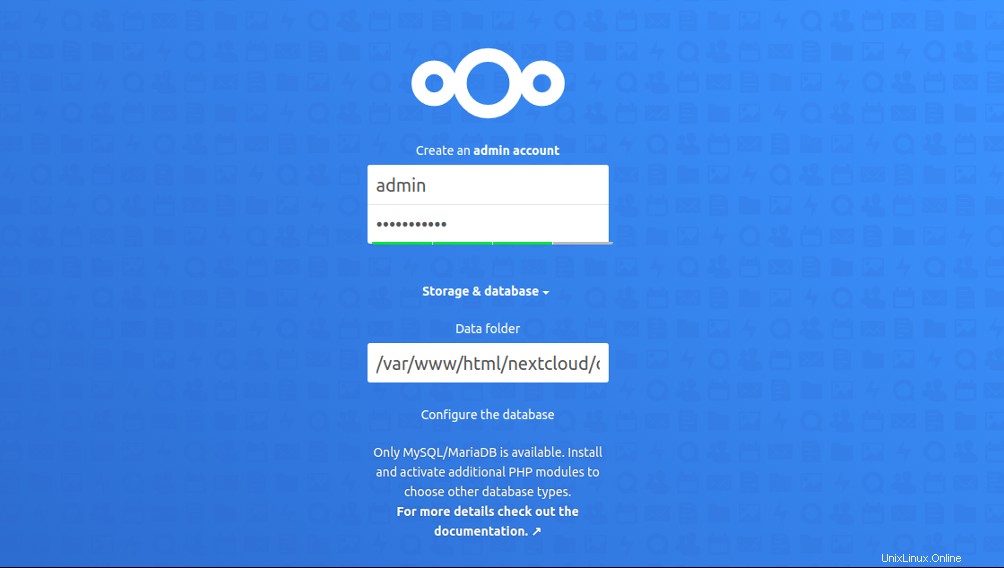
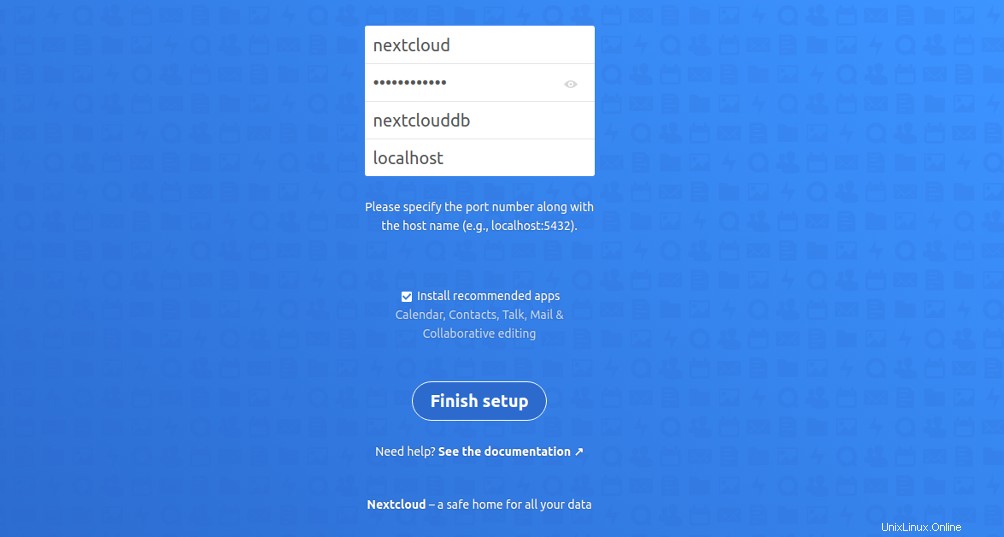
Imposta il nome utente e la password dell'amministratore, definisci le impostazioni del database e fai clic su Fine pagina di configurazione. Dovresti vedere la dashboard di Nextcloud nella pagina seguente:
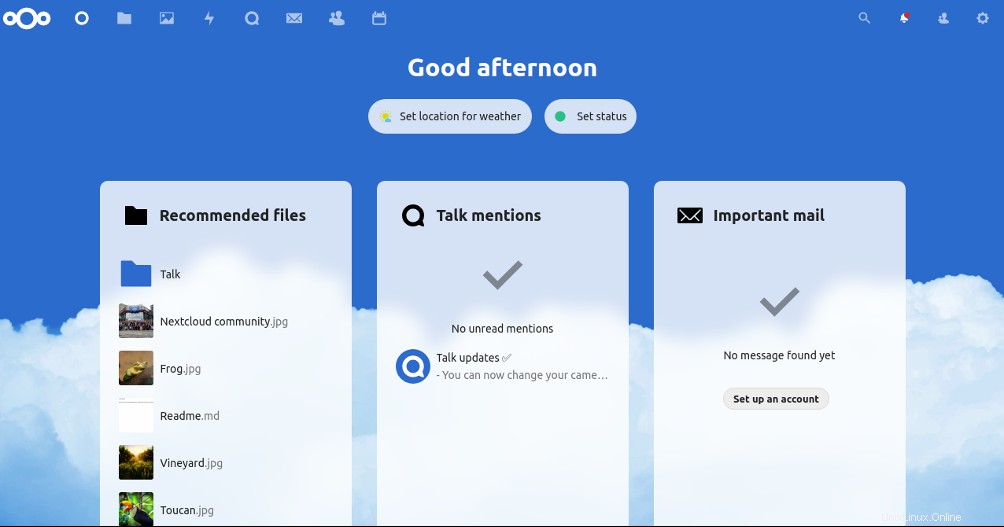
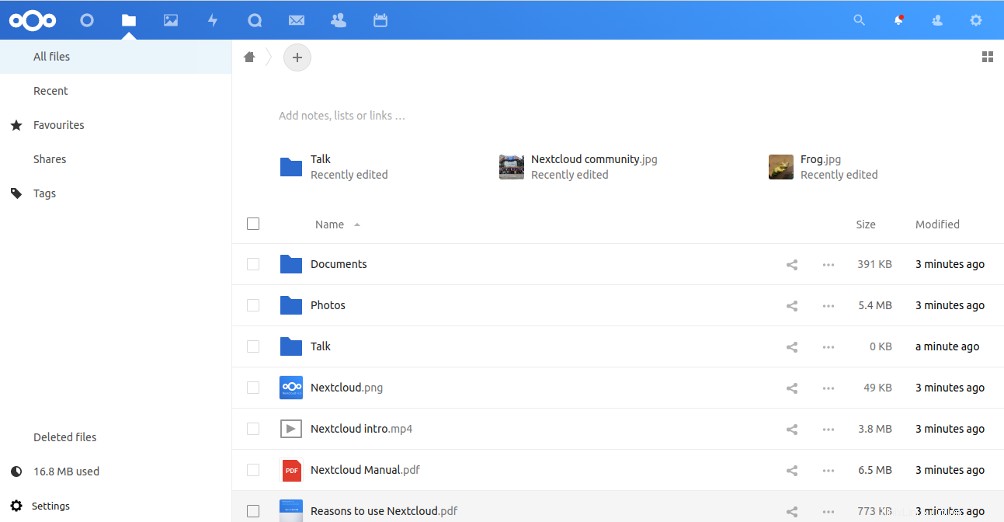
Passaggio 7:installazione e configurazione del client Nextcloud
Nextcloud fornisce un'applicazione client per Android, Windows, iOS che può essere utilizzata per connettere il tuo server Nextcloud. Consente agli utenti di accedere e sincronizzare i file in movimento.
Sul computer client, installa l'applicazione Nextcloud utilizzando il seguente comando:
apt-get install software-properties-common gnupg2 -y add-apt-repository ppa:nextcloud-devs/client apt-get update -y apt-get install nextcloud-client -y
Una volta installata l'applicazione, avvia l'applicazione Nextcloud dalla tua Ubuntu DASH. Dovresti vedere la seguente schermata:
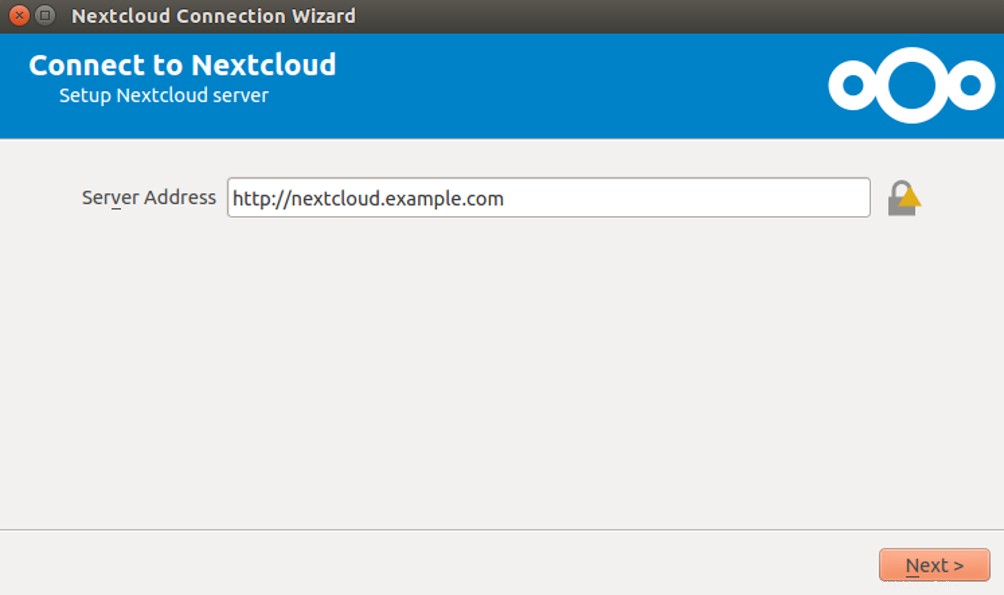
Fornisci l'URL del tuo server Nextcloud e fai clic su Avanti pulsante. Ti verrà chiesto di fornire il tuo nome utente e password Nextcloud:
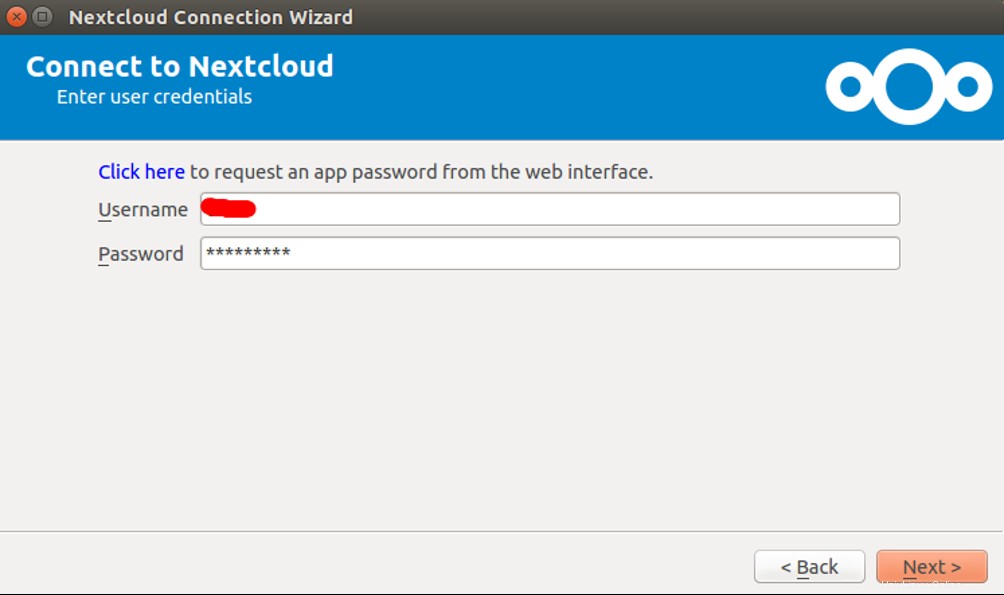
Fornisci il tuo nome utente e password e fai clic su Avanti pulsante. Dovresti vedere la seguente pagina:
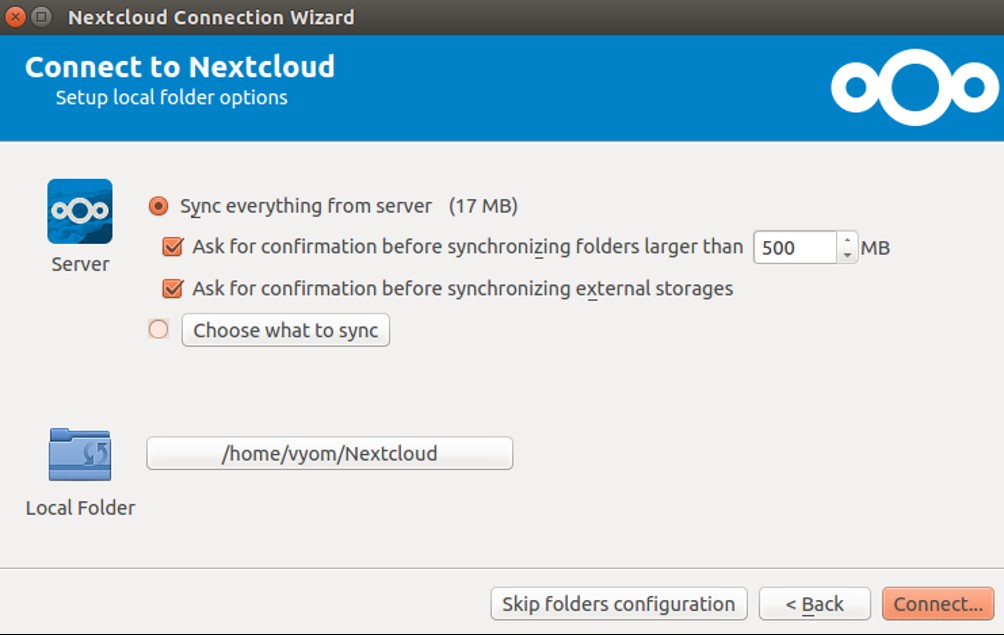
Seleziona le impostazioni desiderate e fai clic su Connetti pulsante. Una volta connesso, dovresti vedere la seguente pagina:
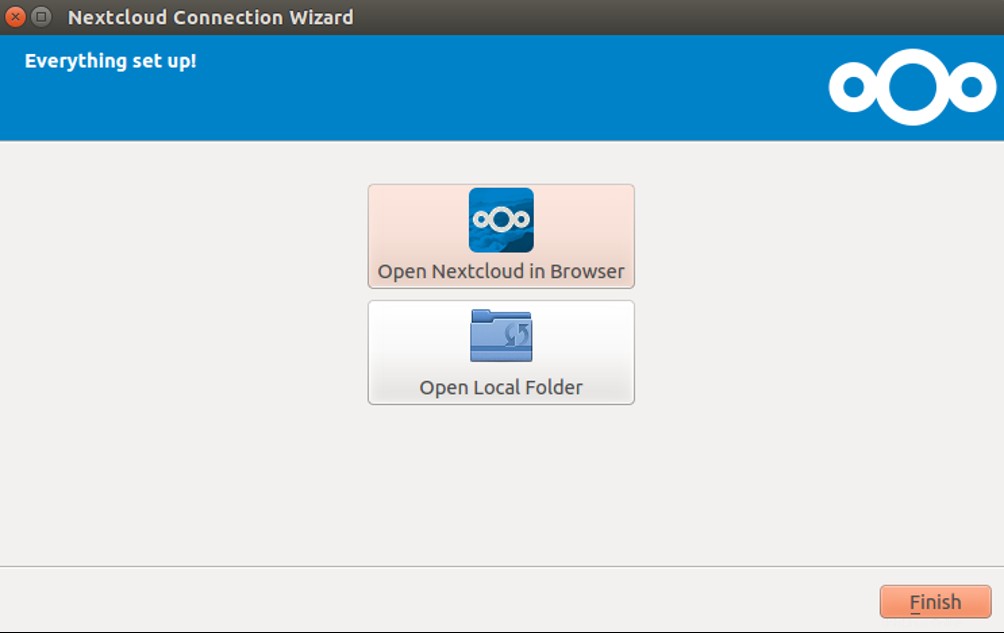
Seleziona Apri cartella locale e fai clic su Fine pulsante. Dovresti vedere la tua cartella Nextcloud nella seguente pagina:
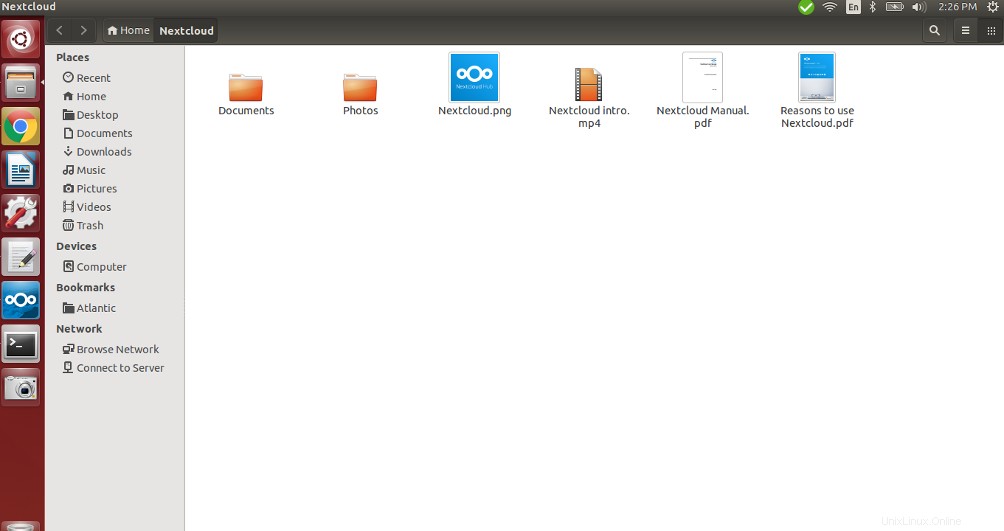
Ora puoi facilmente inserire qualsiasi file e cartella all'interno di questa directory e sincronizzarli con Nextcloud.
Conclusione
In questa guida, hai imparato come installare Nextcloud sul server Ubuntu 20.04. Hai anche imparato come installare il client Nextcloud sulla macchina Desktop e collegarlo al server Nextcloud. Ora puoi salvare e condividere facilmente i tuoi contenuti personali con amici e familiari. Prova subito Nextcloud su VPS Hosting da Atlantic.Net!